030 - Převod dat programu Americký deník na nové PC
Příklad převodu dat za roky 2014 a 2015 účetní jednotky se zkratkou CASD
Postup práce
1) nejprve zjistit zkratku účetní jednotky, jejíž data se mají převádět
1 a) na starém PC: spustit modul Administrace účetní jednotky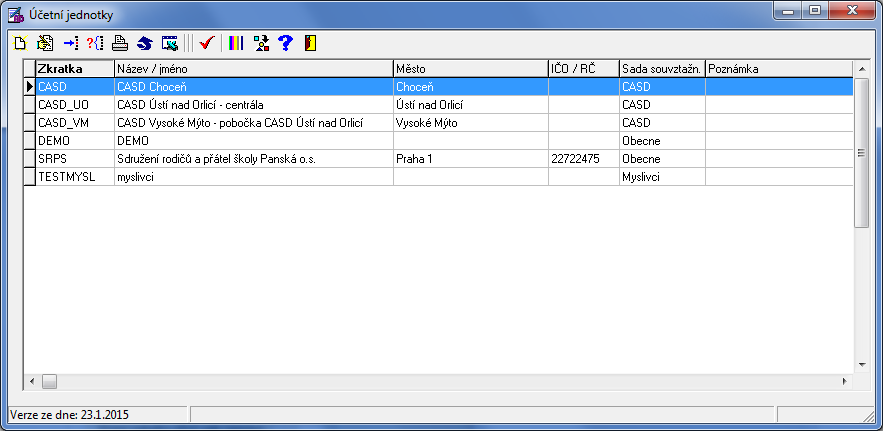
1 b) zjistit zkratku účetní jednotky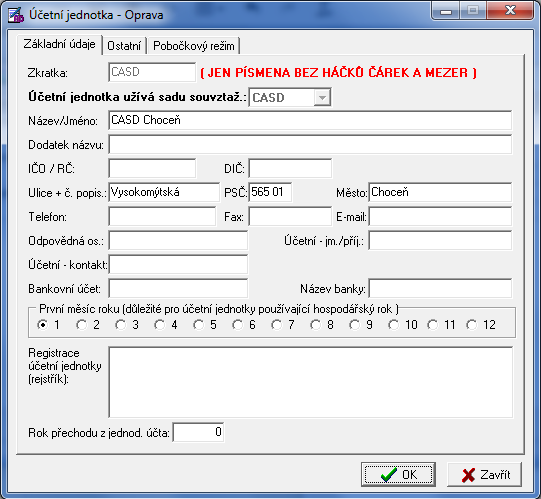
2) Vytvořit zálohy
2 a) stisknout tlačítko Účtování, vybrat požadovanou účetní jednotku a rok, za který se budou data zálohovat, v tomto příkladě to budou data účetní jednotky CASD, za rok 2014
2 b) spustit funkci Zálohování dat

2 c) zvolit „Zálohování“ a poté umístění zálohy (v ukázce na disk C:)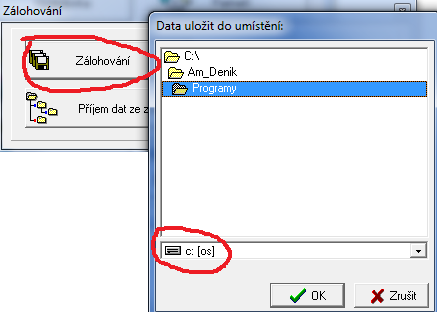
2 d) Na disku C vznikne soubor, který bude mít jméno složené ze zkratky účetní jednoty a roku (v našem případě CASD_2014.arj)
2 e) ukončit modul zálohování a potom ukončit též účtování pro rok 2014
2 f) úkony z 2a) až 2e) opakovat pro rok 2015.
2 g) soubory se zálohami nahrát na přenosné médium (flash disk)
3) Instalace programu na novém PC
3 a) Vzít instalační CD a přečíst obsah souboru „Ctete_pred_prvni_instalaci.txt“
3 b) Nainstalovat program (Buď volba „První instalace všech programových souborů
včetně BDE“ nebo volba „První instalace programových souborů na PC, kde je již nainstalováno BDE“
3 c) po ukončení instalace spustit program a zadat a potvrdit heslo
3 d) spustit menu Moduly => Nastavení aktivačního klíče
(licenční číslo a aktivační klíč je stejný jako na starém PC)
4) Založit účetní jednotku se stejnou identifikací jako na starém PC
4 a) spustit Administraci účetní jednotky a stisknou tlačítko pro založení nové jednotky
4 b) vyplnit údaje o účetní jednotce
ZDE JE NAPROSTO NUTNÉ ZADAT STEJNOU ZKRATKU ÚČETNÍ JEDNOTKY JAKO NA STARÉM PC (v naší ukázce CASD, viz obrázek)
4 c) při vyplňování nastavit správnou sadu souvztažností
4 d) nastavit, zda je používán tzv. pobočkový režim
4 e) Pokud používáte Americký Deník současně pro vedení účetnictví účetní jednotky a zároveň pro vedení účetnictví pobočky, musíte mít dvě účetní jednotky. Jednu pro účetní jednotku bez pobočk. režimu a druhou pro účetní jednotku, v níž bude aktivován pobočkový režim, viz záložka Pobočkový režim.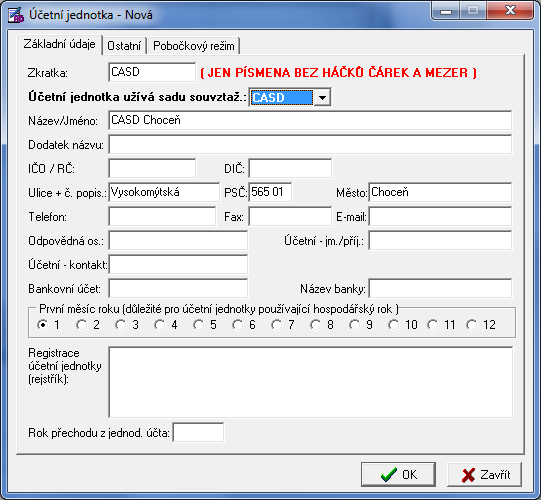
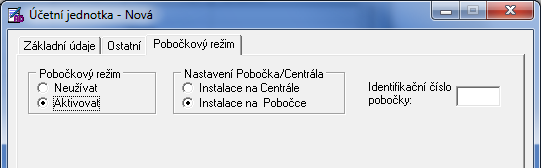
4 f) po vyplnění informací o účetní jednotce a stisku tlačítka OK budete vyzváni k založení roku pro účtování. Protože první rok, který byl zálohován, je rok 2014 (viz 2a) až 2e)) zadejte rok 2014.
4 g) založit další rok pro účtování, tj. rok 2015 (jeho záloha byla vytvořena v 2f) použít tlačítko s červenou „fajfkou“ v nástrojové liště).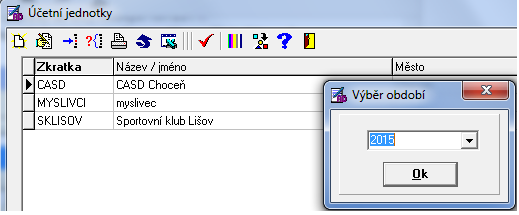
5) Importovat data ze zálohy
5 a) zkopírovat data ze záložního média (flash disk), která vznikla při kroku 2 g) na disk C nového PC
5 b) spustit účtování pro rok 2014
5 c) spustit modul Zálohování dat
5 d) zvolit „Příjem dat ze zálohy“ a poté umístění zálohy (v ukázce z disku C)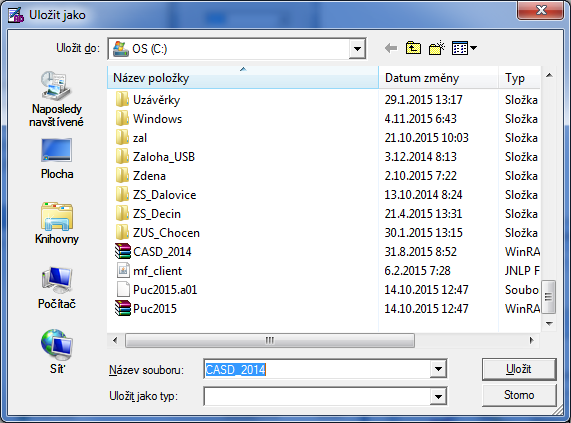
5 e) Data z disku C jsou načtena, je možné uzavřít účtování roku 2014.
5 f) opakovat kroky 5d) až 5e) pro rok 2015
